À l’intérieur de ce guide, nous allons voir comment créer un cours vidéo et le vendre grâce aux fonctionnalités de Framework360.
Afin de rendre plus simple l’apprentissage du processus, nous diviserons ce guide tutoriel en deux sections :
- Création du cours vidéo
- Comment vendre des cours vidéo
Bien, il ne nous reste plus qu'à découvrir tout de suite comment créer notre cours vidéo !
1. Création du cours vidéo
Framework360 nous donne la possibilité de vendre les cours vidéo postés sur Vimeo ou YouTube, nous recommandons l’utilisation de ces plateformes car elles sont les plus indiquées pour la reproduction de vidéos en streaming.
Après avoir réalisé le cours vidéo sur l'une des plateformes précédemment citées, nous devons créer et segmenter le cours vidéo sur notre site web à travers Framework360.
ÉTAPE 1 : INSTALLONS LE PLUGIN COURS VIDÉO
Rendons-nous à l’intérieur de la voix du menù principal de Framework360 Plugin en suivant les étapes suivantes :
Personnalisation > Plugin
À ce stade, cherchons le plugin Cours Vidéo et installons-le.
Une fois le plugin installé, il apparaîtra dans le menù principal de Framework360 la section Cours Vidéo dans laquelle nous trouverons, en effet, tous les cours vidéo que nous avons réalisés.
Pour créer un nouveau cours vidéo, cliquons sur le bouton en haut à droite Ajouter qui nous mènera à l’intérieur de la page de personnalisation où se trouvent deux onglets :
- Onglet Données du cours vidéo
- Onglet Limitations
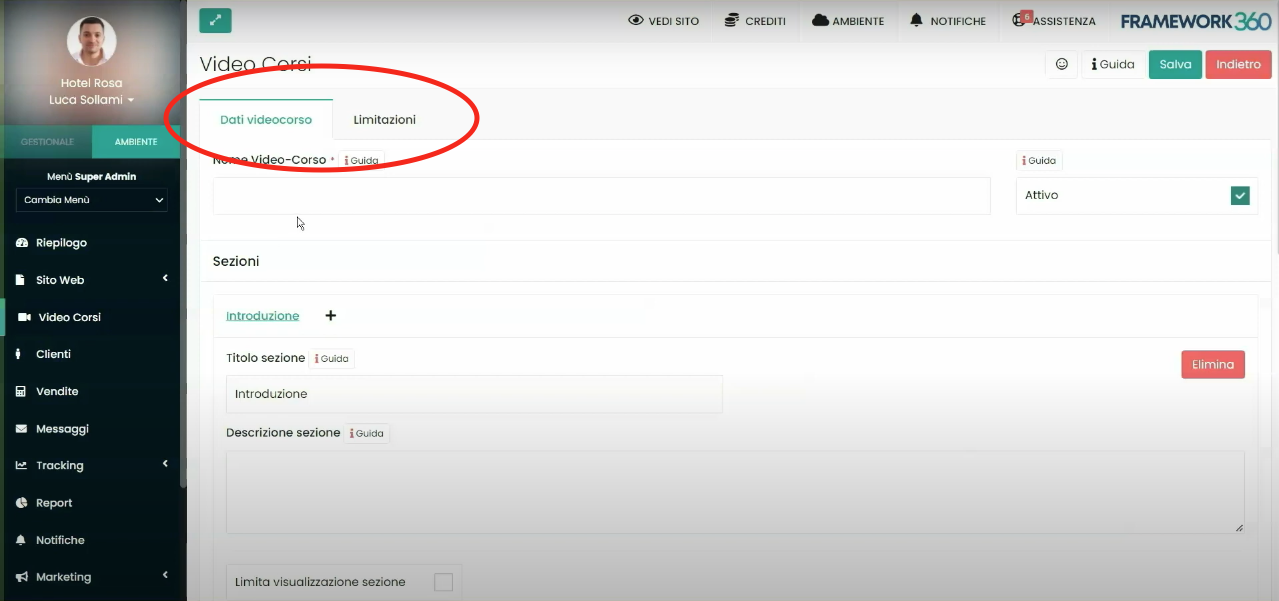
Voyons maintenant ce que nous pouvons faire à l’intérieur des deux onglets mentionnés ci-dessus.
ÉTAPE 2 : ONGLET Données du vidéocours
À l’intérieur de l’onglet Vidéocours , la première chose que nous allons faire est de donner un nom à notre vidéocours et, par la suite, sous la rubrique Secteurs , nous pourrions créer les différentes sections de notre vidéocours.
Créons la première section en saisissant le nom de la section (dans notre exemple, nous l’appellerons Introduction) et la description.
En continuant à faire défiler la page de personnalisation, nous pourrions insérer, en activant la rubrique Limiter l’affichage de la section, une limitation pour la visualisation de notre section en fonction de divers paramètres que le Framework 360 met à notre disposition tels que, par exemple, la date et l’heure d’accès, les informations personnelles de l’utilisateur ou le type d’appareil utilisé pour accéder.
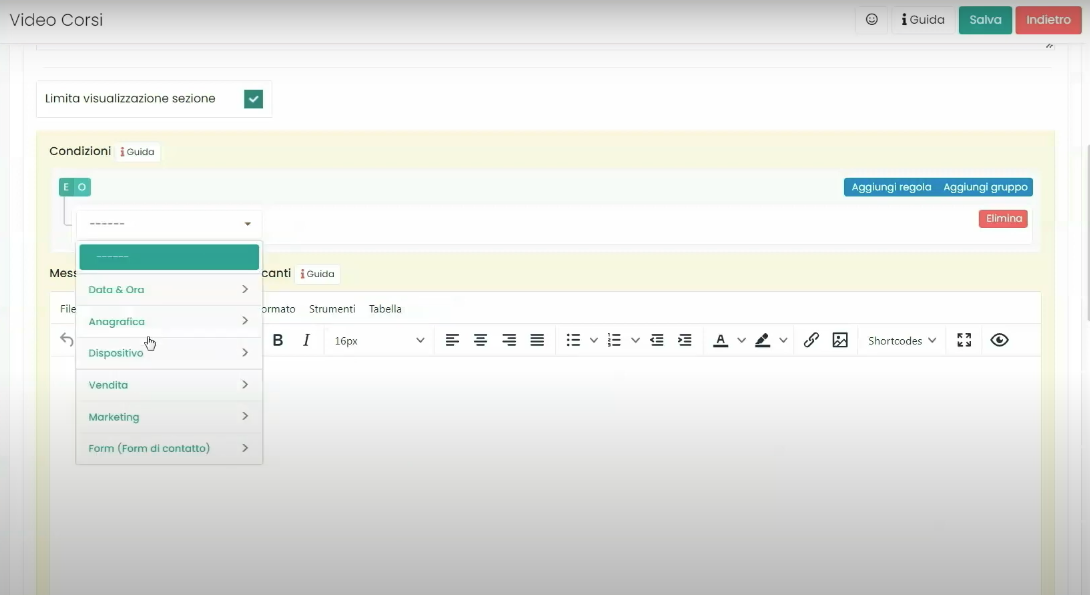
En continuant à faire défiler, nous trouverons l'élément Cours vidéo dans lequel nous pourrions ajouter toutes les leçons de la section. Pour créer les cours vidéo, nous devrions insérer le lien de la vidéo téléchargée sur Vimeo ou YouTube, le nom et la description de la leçon comme montré dans l'image :
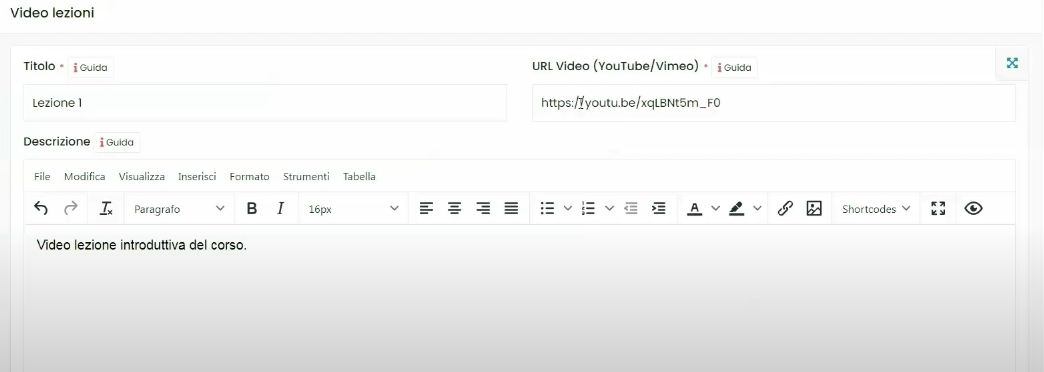
Une fois toutes les leçons de la section insérées, en revenant en haut de la page de personnalisation, nous pourrions insérer la section suivante à l'aide du symbole + présent à côté du nom de la section nouvellement créée, comme souligné dans l'image suivante :
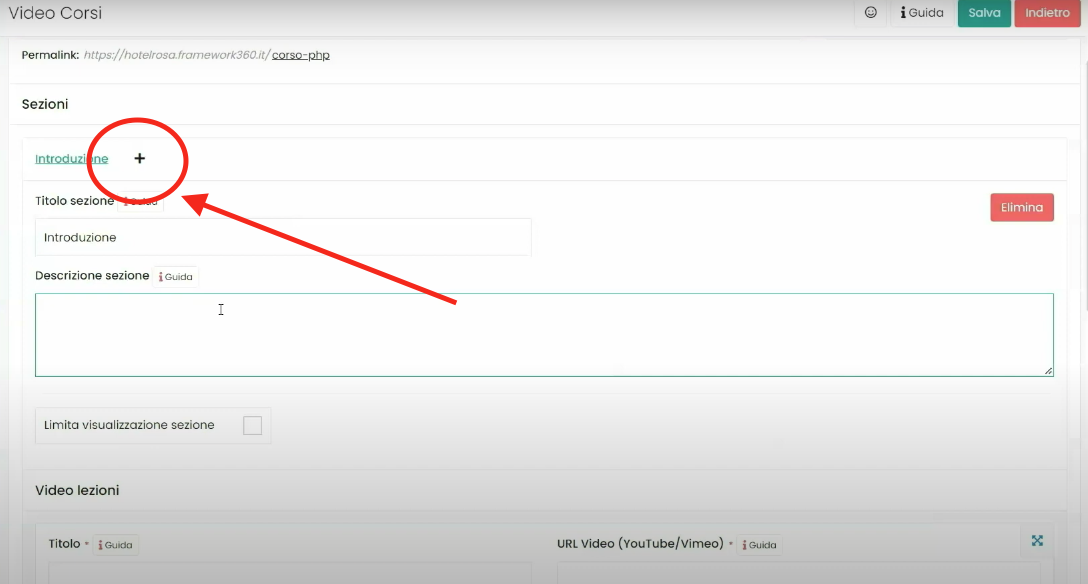
De la même manière que pour la première section, nous allons insérer les leçons à l’intérieur de la nouvelle section vient d'être créée.
Une fois toutes les sections du cours vidéo complétées, nous pourrions définir des limitations pour la visualisation du cours vidéo comme expliqué à l'étape suivante.
ÉTAPE 2 : ONGLET LIMITATIONS
À l’intérieur de l'onglet Limitations , nous pourrions limiter la visualisation du cours vidéo uniquement à certains utilisateurs en fonction de divers paramètres que Framework 360 met à notre disposition, de manière similaire à ce que nous avons vu précédemment avec l'option Limiter la visualisation de la section dans l'onglet Données du cours vidéo, sauf que l'option Limiter la visualisation de la section nous permet de limiter la visualisation d'une seule section, tandis que l'onglet Limitations nous permet de limiter la visualisation de l’ensemble du cours vidéo.
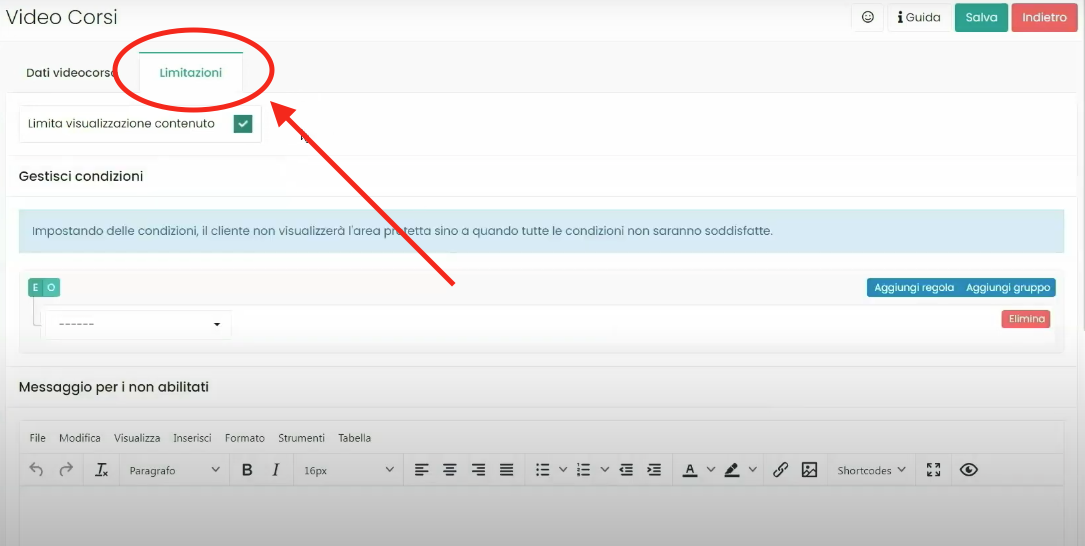
L’utilisation de cette fonction ést très intéressante au moment où nous voudrions vendre notre vidéo cours et donc limiter sa vision uniquement aux utilisateurs abonnés comme nous l’expliquerons plus loin.
Une fois le vidéo cours créé, il ne nous reste plus qu’à sauvegarder et y accéder via le Permalien généré sous le nom que nous avons donné au vidéocours dans l’onglet Données vidéocours :
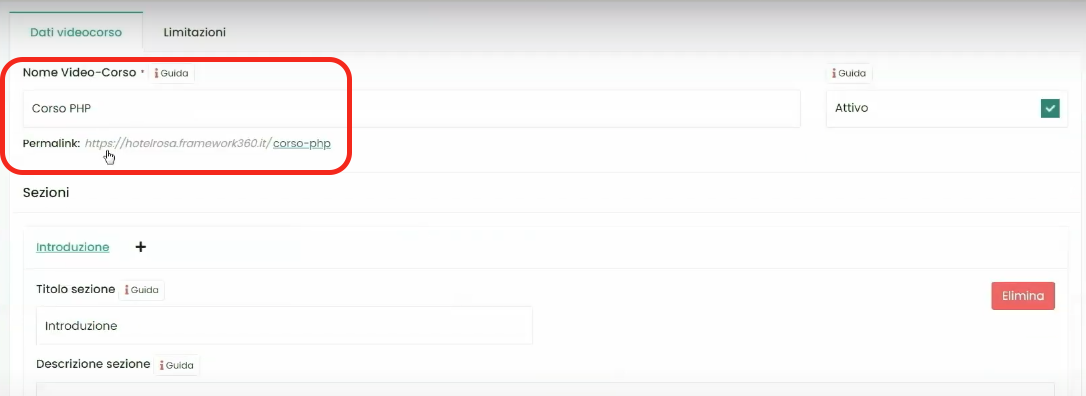
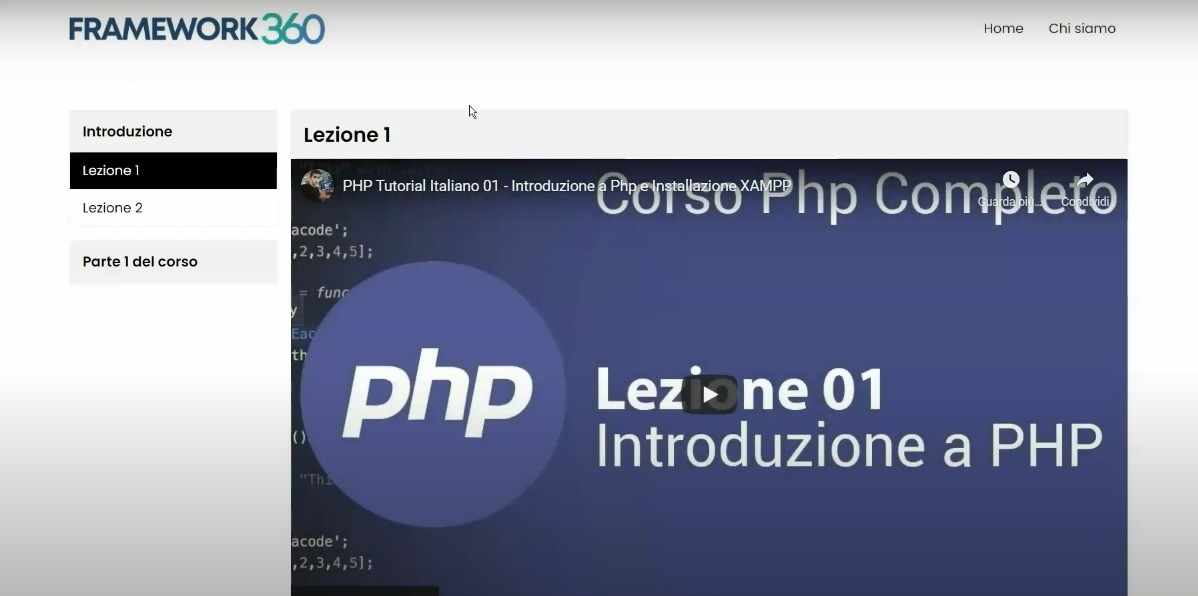
2. Comment vendre des cours vidéo
Maintenant, nous allons voir comment vendre le cours vidéo que nous venons de créer en quelques étapes simples !
ÉTAPE 1 : CRÉONS UNE ADHÉSION
Pour pouvoir vendre un cours vidéo sur notre site web, la première chose fondamentale à faire sera de créer une Adhésion, cela nous permettra de rendre le cours vidéo accessible uniquement à ceux qui achèteront l’abonnement.
Tout d'abord, installons le plugin Adhésion sur notre environnement Framework360. Rendez-vous dans la section du menu principal de Framework360 Plugin en suivant les étapes suivantes :
Personnalisation > Plugin
À ce stade, cherchons le plugin Adhésion et installons-le.
Une fois installé, la section Adhésion apparaîtra dans le menu principal de Framework360, où nous trouverons la voix
Liste des Plans.À travers la voix Liste des Plans, nous pourrions créer des paquets d'associations ou d'achats ponctuels en cliquant sur le bouton en haut à droite Ajouter. Une fois à l'intérieur, nous pourrions personnaliser toutes les informations du plan que nous voulons créer.
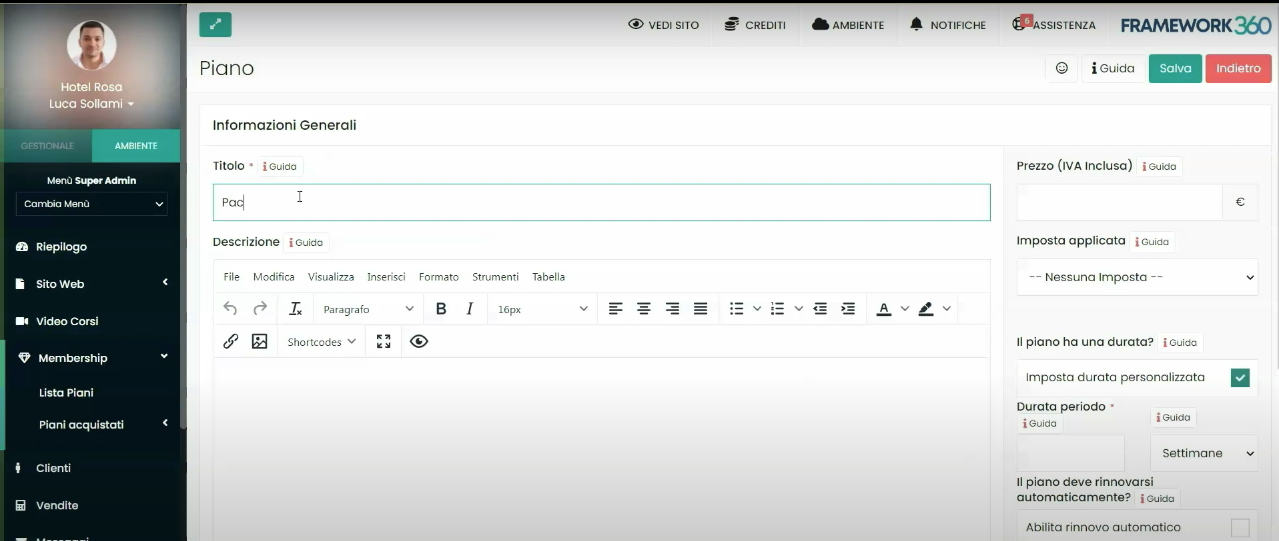
Nous pourrions définir le nom du plan, la description, le prix, la éventuelle taxe (comme par exemple la TVA), la durée du plan, la possibilité de renouvellement automatique et éventuellement aussi la période d'essai.
Une fois notre plan créé, il faudra rendre le cours vidéo accessible uniquement aux utilisateurs qui ont acheté le plan ; pour ce faire, nous devrions nous rendre dans l'onglet Limitation (dont nous avons parlé à l'étape 2 de la section Création du cours vidéo) de notre cours vidéo et activer comme limitation l'adhésion nouvellement créée.
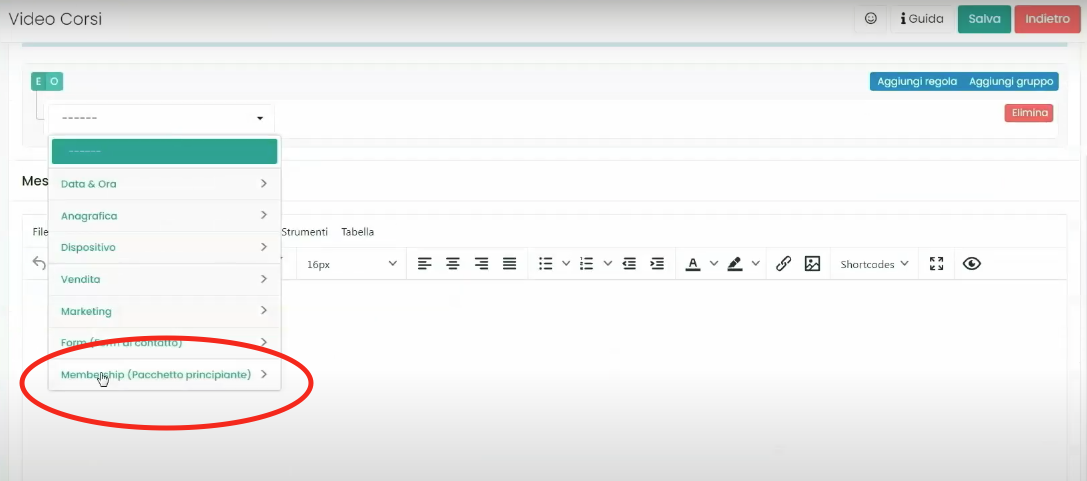
ÉTAPE 2 : CRÉATION DE LA LISTE DES PLANS
Bien jusqu'à présent, nous avons vu comment créer le cours vidéo et comment le rendre accessible uniquement à ceux qui ont effectué le paiement d'un plan, cependant, pour pouvoir vendre un cours vidéo, nous devrions également créer une page de notre site web où sont présents tous les cours vidéo achetables, afin que le client puisse accéder à cette page pour acheter nos cours vidéo.
Pour ce faire, nous allons créer une nouvelle page sur notre site web en nous rendant, en effet, dans la section Pages présente dans le menu principal de Framework360 en suivant les étapes suivantes :
Site Web > Pages
À ce stade, cliquons sur le bouton en haut à droite Ajouter pour créer une nouvelle page.
Une fois dans l'écran de création de la nouvelle page, nous allons donner un nom à la page et à travers le Visual Builder de Framework360, nous allons insérer le contenu Liste des Plans comme montré sur la figure :
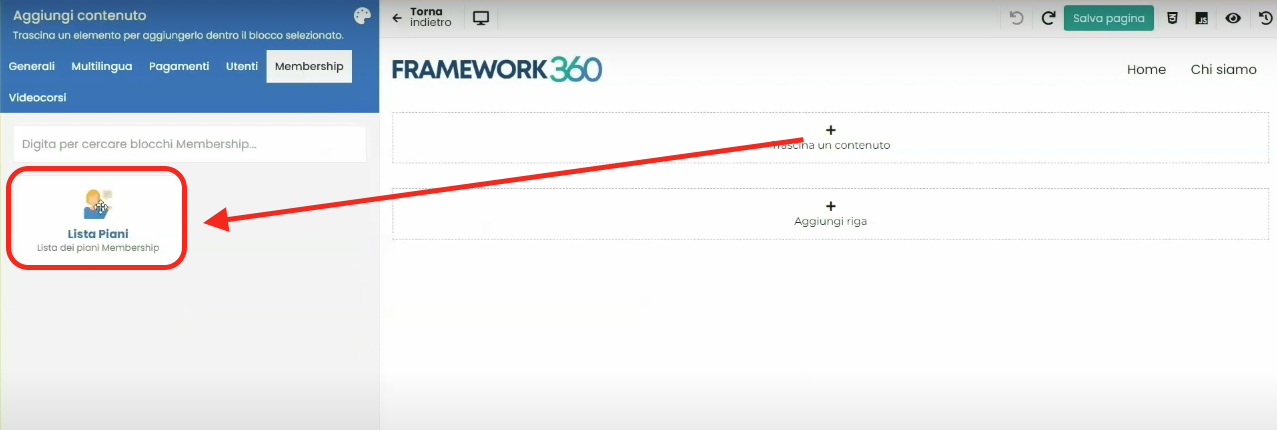
Une fois que le contenu Liste des Plans a été inséré et personnalisé à notre goût, nous n'aurons plus qu'à cliquer sur le bouton en haut à droite Enregistrer la Page.
Une fois la page créée, nous pourrions également la rendre visible dans le Menu Principal présent dans l’Header du site web. Pour ce faire, allons sur l'élément Menu du menu principal de Framework360, une fois à l'intérieur nous allons modifier le Menu Principal et insérer à l'intérieur la page récemment créée où se trouvent les différents packages de nos vidéos cours.
ÉTAPE 3 : RENDONS DISPONIBLE LE COURS À L'INTÉRIEUR DES RESSOURCES CLIENTS
Maintenant, la dernière chose qu'il nous reste à faire est de rendre disponible le vidéo cours une fois acheté à l'intérieur de la rubrique Ressources de l'espace client.
Tout d'abord, nous devrions installer le plugin Ressources Clients. Pour installer le plugin, rendons-nous dans la rubrique Plugin à travers le menu principal de Framework360 en suivant les étapes suivantes :
Personnalisations > Plugin
Une fois à l'intérieur, cherchons notre plugin Ressources clients et installons-le.
A la fin de l'installation, nous retrouverons le plugin dans le menu principal sous la rubrique Site Web comme montré sur la figure :
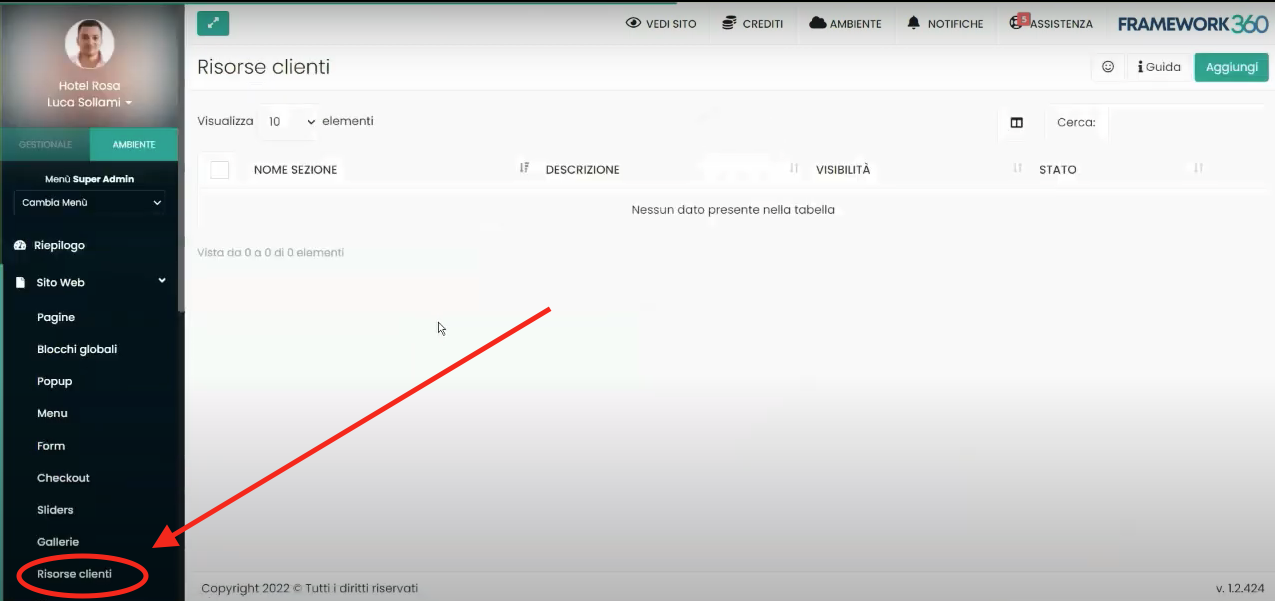
Après avoir installé le plugin, avant de créer les ressources que nous souhaitons rendre disponibles à nos utilisateurs (dans notre cas, la ressource sera le cours vidéo acheté), nous devrions rendre disponible dans le menu principal de notre site web l'Espace Utilisateur.
Pour ce faire, allons dans la sous-rubrique Menu du menu principal de Framework360 en suivant les étapes suivantes :
Site Web > Menu
Une fois à l'intérieur, cliquons sur l'élément Menu Principal et ajoutons à l'intérieur du menu l'Espace Utilisateur :
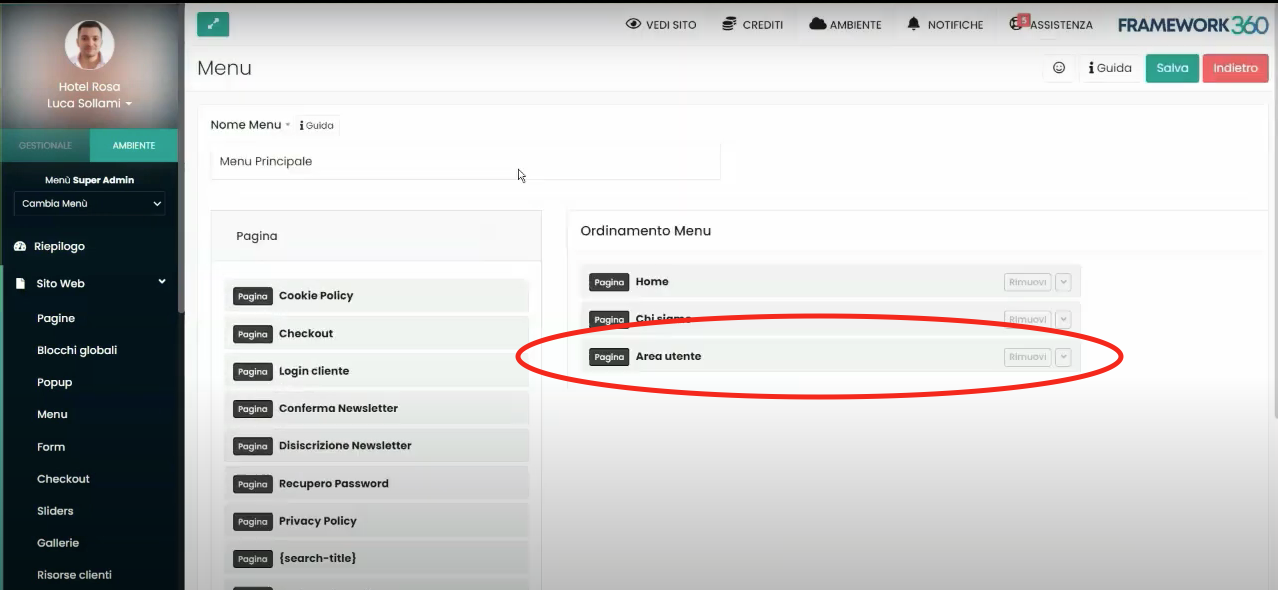
Fait! Maintenant, dans le menu principal de notre site web, nous verrons l’Espace Utilisateur comme montré dans l’exemple suivant :
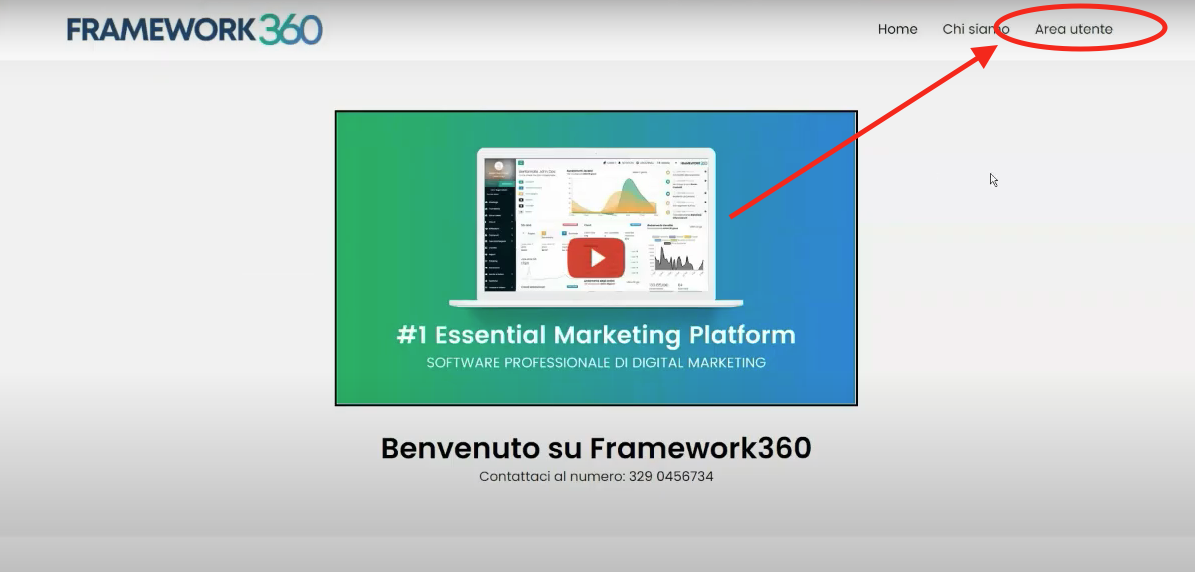
En cliquant sur l’Espace Utilisateur, notre visiteur, après s'être connecté, retrouvera un nouvel onglet appelé Ressources :
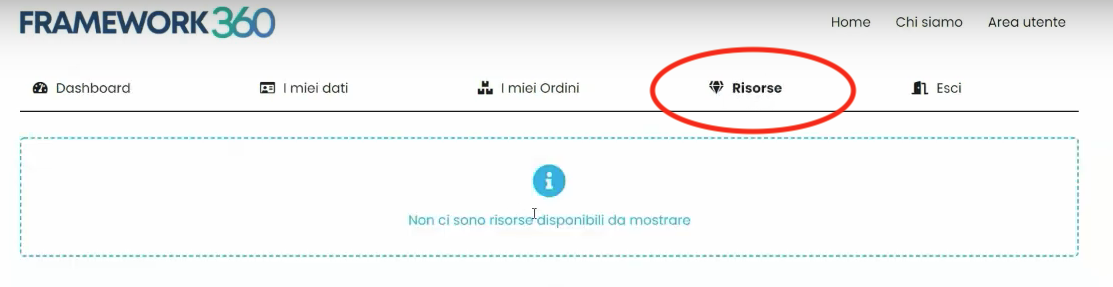
Dans cet onglet apparaîtront les ressources que nous déciderons de rendre disponibles, dans notre cas, nous devrions rendre disponible le cours vidéo acheté. Pour rendre disponible le cours vidéo, retournons à nouveau à l’intérieur du sous-menu du menu principal Ressources Client et allons cliquer sur le bouton en haut à droite Ajouter pour ajouter notre vidéo comme ressource. À ce stade, nous nous retrouverons face à l'écran suivant :
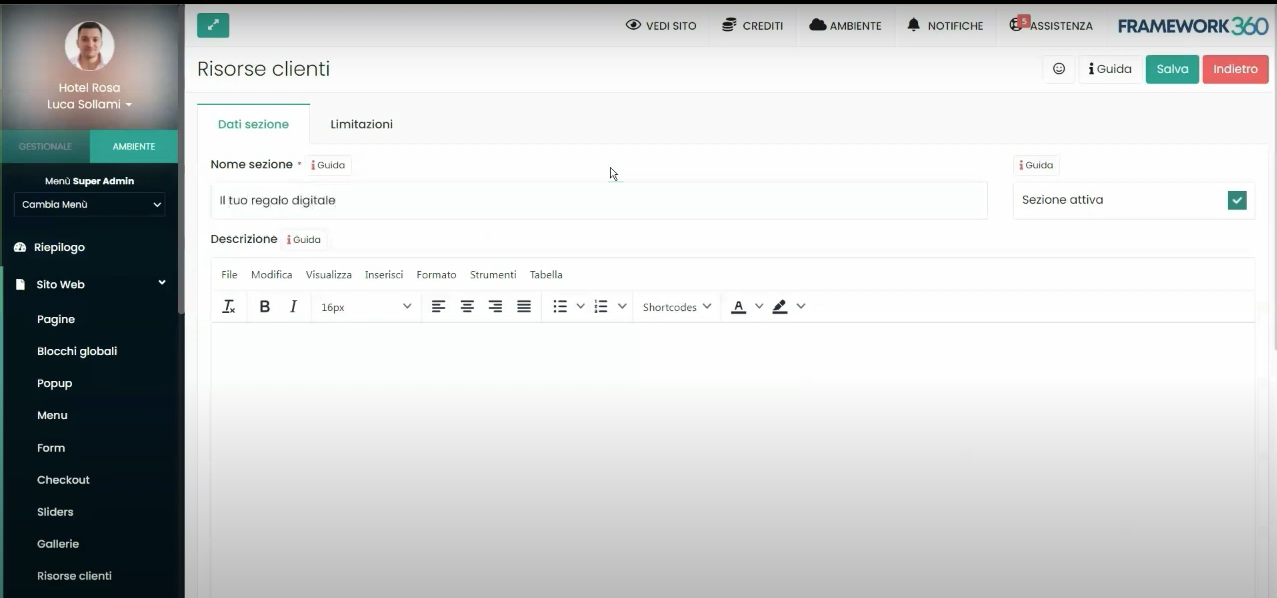
Une fois dans l'écran de création de la ressource, donnons un nom, une description et une image à la ressource, enfin, à travers le Visual Builder de Framework360, insérons le contenu Cours Vidéo comme montré sur la figure :
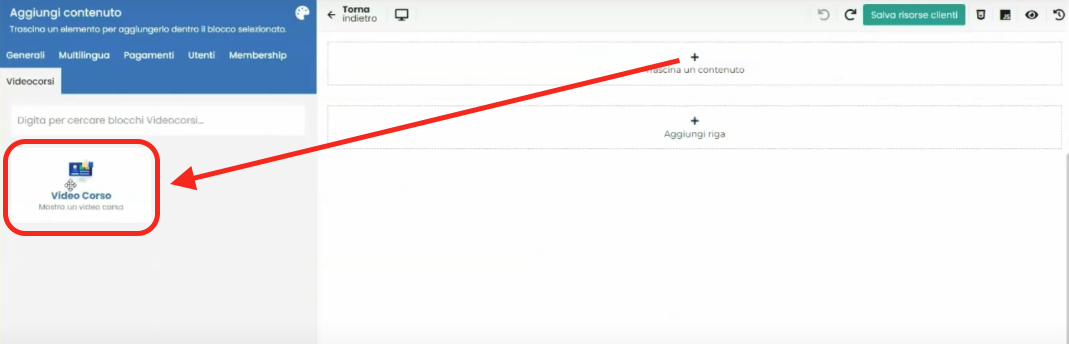
En conclusion
Dans ce guide, nous avons vu comment créer notre cours vidéo à travers le plugin Cours Vidéo, comment rendre le cours vidéo disponible uniquement pour ceux qui ont acheté un abonnement via le plugin Adhésion, comment créer une page où tous nos cours vidéo disponibles à l'achat sont listés et, enfin, comment rendre visible le cours vidéo acheté dans l’Espace Utilisateur grâce au plugin Ressources Clients.
Enfin, il est important de préciser qu'au moment de l'achat, le client est redirigé vers un checkout dans lequel il devra saisir ses informations et son mode de paiement pour pouvoir acheter le cours vidéo. Si vous souhaitez savoir comment configurer un checkout et le mode de paiement par abonnement, cliquez sur les liens suivants pour consulter les guides dédiés :







